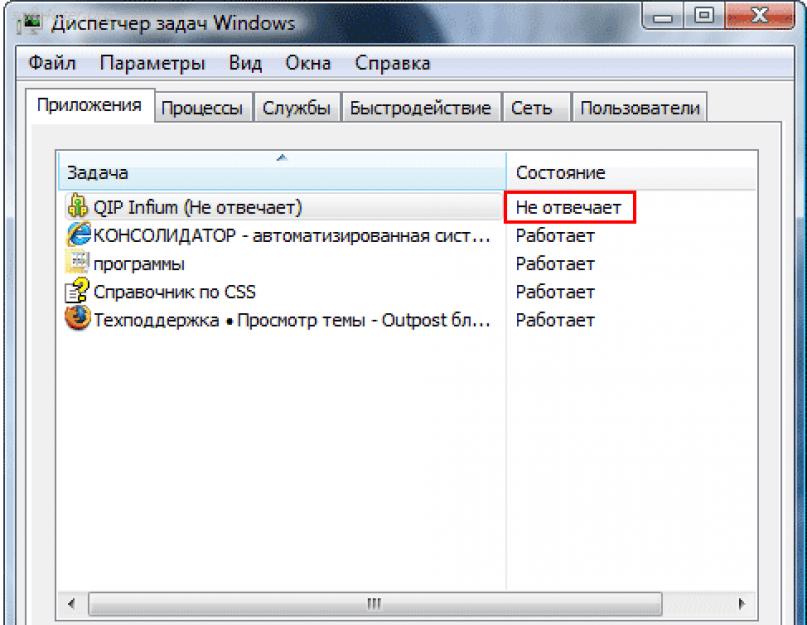С тем, как закрыть зависшую программу, сталкивался любой пользователь компьютера. Такая ситуация встречается довольно часто при работе на компьютере.
В процессе работы на компьютере, бывает, что какая-нибудь программа не отвечает на команды пользователя. Программа не реагирует на мышь, на клавиатуру, появляется окно с надписью «программа не отвечает».
Как закрыть зависшую программу? Некоторые пользователи сразу нажимают кнопку «Reset» (Перезагрузка), которая расположена на передней панели компьютера. После этого происходит перезагрузка операционной системы Windows.
Но это делать не рекомендуется. Перезагрузка может негативно сказаться на работе операционной системы, или отдельных запущенных в этот момент программ. После нового запуска, в работе программы, выполнявшейся в момент внезапного завершения работы, могут появится ошибки.
Если в момент перезагрузки происходила дефрагментация, то из-за перезагрузки могут пострадать файлы, которые в это время проходили обработку. А если это были какие-нибудь системные файлы, то тогда могут начаться неполадки с операционной системой.
Если неполадки с операционной системой уже начались, то одним из выходов будет до времени ее работоспособного состояния.
Что же делать, если программа не отвечает?
Разберем сначала самый легкий случай. Программа зависла и не отвечает на команды пользователя компьютера. Вам необходимо отключить зависшую программу, для этого нужно запустить «Диспетчер задач», нажимая для этого, одновременно на клавиатуре на клавиши «Ctrl» + «Alt» + «Del», в операционной системе Windows XP.
В операционных системах Windows 7, Windows 8.1, Windows 10 после нажатия на эти клавиши, в новом окне операционной системы, в открытом меню нужно будет выбрать в самом внизу пункт «Запустить диспетчер задач», или нажать одновременно на клавиатуре сочетание клавиш «Ctrl» + «Shift» + «Esc».
В операционной системе Windows есть более удобный способ запуска «Диспетчера задач» - щелкаете правой кнопкой мыши по «Панели задач», а потом выбираете в контекстном меню пункт «Запустить диспетчер задач» (В Windows XP, Windows 8.1, Windows 10 - «Диспетчер задач»).
В открывшемся окне «Диспетчера задач» войдите во вкладку «Приложения». Обычно, напротив имени зависшей программы, в графе «Состояние» будет видна надпись «Не отвечает».

Далее выделяете зависшую программу, а затем нажимаете на кнопку «Снять задачу», или выбираете в контекстном меню, после нажатия правой кнопки мыши, пункт «Снять задачу». В окне с предупреждением согласитесь на завершение процесса.
Через некоторое время зависшее приложение отключится. Если этого не произошло, войдите во вкладку «Процессы».
Внимание! В этой вкладке необходимо будет соблюдать осторожность. Не ищите зависший процесс, если точно не знаете имя этого процесса!
Во вкладке «Приложения» выделите зависшую программу, а затем при нажатии правой кнопки мыши выберите пункт «Перейти к процессу».

Диспетчер задач автоматически переключит вас во вкладку «Процессы» и выделит зависшее приложение.

После этого нажимаете кнопку «Завершить процесс», или выбираете в контекстом меню, при нажатии правой кнопки мыши, пункт «Завершить процесс».

Если зависшая программа не отображается во вкладке «Приложения», то тогда вам нужно самим войти во вкладку «Процессы», найти процесс зависшей программы и отключить его, если вы можете правильно найти этот процесс. Если не знаете имя процесса, то лучше ничего не делайте в этой вкладке!
Если эти действия не помогли, то тогда войдите во вкладку «Пользователи», нажмите на кнопку «Выйти из системы», или после нажатия правой кнопки мыши, выберите в контекстном меню пункт «Выход из системы».

Придется подождать некоторое время, пока система завершит все процессы, а затем на вашем мониторе появится окно операционной системы со значком вашей учетной записи. Нажмите на этот значок, а потом войдите обратно в операционную систему для дальнейшего продолжения работы.
Подобные действия можно совершить с помощью меню «Пуск», если имеется доступ к меню. В меню «Пуск» наводите курсор мыши на кнопку «Завершение работы», а потом во всплывающем контекстном меню выбираете пункт «Выйти из системы».
Перезапуск Проводника
Один из способов для «оживления» Windows - перезапуск Проводника. Проводник Windows является не только файловым менеджером, в операционной системе он отвечает, в том числе, за отображение Рабочего стола и Панели задач.
Вначале запустите Диспетчер задач, используя клавиши «Ctrl» + «Shift» + «Esc». Затем перейдите во вкладку «Процессы», далее кликните по кнопке «Имя образа», а потом нажмите на кнопку «E» (в латинской раскладке клавиатуры).
Процесс «explorer.exe» будет выделен. Завершите этот процесс при помощи кнопки «Завершить процесс» или из контекстного меню.

После этого Проводник завершит свою работу, с экрана монитора исчезнут все значки. В Диспетчере задач войдите в меню «Файл», а в контекстном меню выберите пункт «Новая задача (Выполнить…)».
В окне «Создать новую задачу», в поле ввода введите «explorer», а затем нажмите на кнопку «ОК».

После этого операционная система должна заработать в штатном режиме.
Удаление зависшего процесса в командной строке
Запустите командную строку от имени администратора. В интерпретаторе командной строки введите команду: «tasklist» (без кавычек), а затем нажмите на клавишу «Enter».
Вы увидите список всех запущенных в операционной системе процессов. Напротив каждого имени приложения отображается его «PID» и объем потребляемой памяти.

Запомните «PID» (цифры) зависшего приложения, которое необходимо отключить. в окне интерпретатора командной строки введите новую команду: «taskkill/pid…» (без кавычек). Вместо «…» после PID вставьте значение, которое вы запомнили. Затем нажмите на клавишу «Enter». Зависшее приложение будет закрыто.
Другие способы
Самый тяжелый случай, это когда зависла какая-нибудь программа или игра, которая была развернута на весь экран монитора. В этом случае вы не будете иметь доступа к «Рабочему столу», к «Диспетчеру задач», а также в меню «Пуск».
В этом случае попробуйте выйти из окна с зависшей программой на «Рабочий стол», при помощи клавиш на клавиатуре.
Нажмите на клавиши клавиатуры «Alt» + «F4». Эта комбинация клавиш в операционной системе Windows служит для закрытия приложений.
Можно попробовать нажать на клавиатуре на клавиши «Esc» или «Enter», возможно, в некоторых случаях, получится получить доступ к Рабочему столу.
При нажатии на клавишу «Windows» также, иногда, можно попасть на Рабочий стол, при зависшей программе.
Попробуйте нажать на клавиатуре на функциональные клавиши «F1» - «F12». В некоторых случаях, нажатие на эти клавиши приводит к открытию Рабочего стола. Какая конкретно функциональная клавиша может помочь, зависит от конкретного компьютера, у разных компьютеров это бывает по-разному.
Если открылся Рабочий стол, то для выхода из зависшего приложения проделайте действия, описанные выше в этой статье.
Но, бывают такие ситуации, когда компьютер не реагирует ни на какие действия пользователя. Мышь не работает, на нажатия клавиш на клавиатуре, компьютер также никак не реагирует. В этом случае перезагрузки операционной системы уже не удастся избежать. Тогда вам придется нажать на кнопку «Reset» (Перезагрузка).
Выводы статьи
Если программа зависла. не отвечает на действия пользователя, постарайтесь завершить работу зависшего приложения, без выполнения перезагрузки операционной системы.
Рано или поздно у многих пользователей возникает вопрос о том, как закрыть программу, если она не закрывается. На самом деле тема не такая уж простая. Ведь зависшие приложения являются огромной проблемой для пользователей. Они не только грузят операционную систему и процессор, но и мешают нормальной работе с компьютером. Далее будут представлены лучшие советы и рекомендации относительно действий при невозможности закрытия того или иного приложения.
Как определить, что программа зависла
Прежде чем ломать голову в поисках ответа на вопрос о том, как закрыть программу, если она не закрывается, пользователь должен понять, действительно ли приложение зависло. Вполне вероятно, что работа компьютера оставляет желать лучшего, и команда "закрыть" просто долго обрабатывается.
Как правило, если приложение зависло, оно перестает отвечать на действия пользователя, курсор превращается или в песочные часы, или в небольшой круг (в зависимости от операционной системы), а в заголовке приложения будет надпись "Не отвечает". При этом все попытки завершения работы с программой обычным путем (нажатием на крестик в правом верхнем углу экрана) не дают результатов. Также при нажатии на рабочую область программы экран "покрывается туманом". Все это и есть признаки зависания. Как закрыть программу, если она не закрывается? Лучшие советы и рекомендации будут представлены далее.
Ожидание
Первый совет - немного подождать. Не стоит забывать, что компьютер имеет определенную мощность. При загрузке процессора и оперативной памяти скорость работы ОС снижается. И на обработку операции требуется больше времени.
Соответственно, придется немного подождать. При долгом ответе компьютера на действия, выполняемые в программе, наблюдаются все признаки ее зависания. Срок ожидания не должен превышать 5-10 минут. Если по истечении этого времени никаких ответов на действия пользователя нет, можно приступать к иным способам выключения.
Способ 1: горячие клавиши
Итак, выяснилось, что программа не отвечает. Как закрыть зависшую программу? Если ожидание не дает результатов, пользователь должен выбрать тот или иной план действий. Можно понажимать на некоторые клавиши на клавиатуре, а также на их сочетание.

При зависании программы предлагается нажать на:
- Ctrl + W.
- Alt + F4.
Данные комбинации способствуют экстренному закрытию многих зависших программ. Не самый действенный, зато имеющий место способ. Но это только начало. Существует еще несколько вариантов.
Способ 2: через меню
Как закрыть программу, если она не закрывается? Следующий прием работает чаще, чем сочетание клавиш. Пользователи используют его на практике с заметным успехом. Чтобы закрыть зависшее приложение, можно вызвать меню действий с программой, а затем выбрать там соответствующую функцию.
Для этого нужно:
- Навести курсор на окно программы на панели задач.
- Нажать по соответствующему приложению правой кнопкой мышки.
- В появившемся меню выбрать "Закрыть окно". Если система выдаст какое-то предупреждение, согласиться с ним.
- Подождать некоторое время.
Как правило, после проделанных действий программа закрывается самостоятельно через 10-15 секунд. Если данный способ не помог, не нужно паниковать. Можно попробовать воспользоваться иными методами. К счастью, в Windows предусмотрено довольно много способов закрытия приложений.

Способ 3: диспетчер задач
Какие именно? Как можно закрыть программу, если она зависла? Когда перечисленные методы не дают результатов, пользователю предлагается действовать несколько иначе. Например, вызвать диспетчер задач, а затем завершить процесс, запущенный той или иной программой.
Данный метод является наиболее эффективным. Он позволяет экстренно закрыть практически любую программу. Не работает лишь в некоторых случаях. Поэтому пользователи зачастую отдают предпочтение именно ему.
Как закрыть программу, которая зависла или не отвечает? Для этого требуется:
- Нажать на сочетание клавиш Ctrl + Alt + Del. Или подойдет Ctrl + Shift + Esc.
- Выбрать в появившемся окне "Диспетчер задач". Если использовалось сочетание с "Шифтом", данный шаг можно пропустить. Соответствующая служба откроется сразу.
- Перейти во вкладку "Приложения".
- Выбрать зависшую программу и нажать на кнопку "Снять задачу" или "Завершить задачу".
- Согласиться с предупреждением операционной системы (если оно выдается), а затем немного подождать.
Как правило, через 5-15 секунд программа будет экстренно закрыта. В некоторых случаях предлагается отправить сообщение об ошибке работы соответствующего приложения. Данный метод можно немного усовершенствовать. Для этого требуется перейти в "Диспетчере задач" во вкладку "Процессы", затем выделить название процесса, который выполняется зависшей программой, и нажать на "Завершить". Так приложение закроется приблизительно в 99 % случаев.

Способ 4: дополнительные программы
В некоторых ситуациях помогает дополнительный софт. Часть процессов завершается принудительно только с их помощью. Не самый распространенный, зато действенный вариант решения проблемы. Как закрыть программу, которая зависла? Пользователь должен скачать и установить себе специальное дополнительное приложение для поиска процессов, выполняемых на компьютере, а затем повторить те же самые действия, что и в "Диспетчере задач". Прекрасно подходит для данной затеи Process Explorer.
Как закрыть программу, если она не закрывается? Пользователю придется:
- Скачать себе Process Explorer.
- Запустить программу. В установке приложение не нуждается, что очень радует пользователей.
- Найти в списке в левой части экрана нужную программу/процесс.
- Выделить его, кликнув правой кнопкой по соответствующей строке.
- В появившемся меню выполнить операцию "Kill".
После этого приложение будет закрыто в экстренном порядке. Преимуществом использования программы является то, что она отображает процессы и программы, скрытые от стандартного "Диспетчера задач".

Способ 5: радикальный подход
Как можно закрыть программу, если она зависла? Следующий метод является радикальным. Торопиться с ним не нужно, хоть он и считается самым простым. Дело все в том, что для успешного завершения программ, требуется... перезагрузка операционной системы.
Не закрывается программа "Скайп"? Как закрыть ее? Точно так же, как и все иные приложения. Для начала испробовать все перечисленные ранее методы. Если они не помогли, то пользователю не остается ничего, кроме как осуществить перезагрузку компьютера.
Пользоваться "Пуском" не рекомендуется. Ведь зависшие программы иногда мешают осуществлению соответствующей операции. Вместо этого требуется отыскать на компьютере кнопку Reset и нажать на нее. Это экстренная перезагрузка. Данный вариант действует на стационарных компьютерах. Перед тем как пользоваться им, рекомендуется сохранить все данные в других приложениях. Кроме того, стоит учитывать, что постоянная перезагрузка компьютера не лучшим образом сказывается на работоспособности устройства.
Способ 6: для ноутбуков
Теперь понятно, как закрыть программу, которая зависла. С примерами действий в том или ином случае пользователь мог легко ознакомиться. Подробные инструкции помогут решить поставленную задачу.

Что делать, если все ранее перечисленные способы не помогают, а человек при этом работает не за стационарным компьютером, а за ноутбуком? Или если по ряду причин операционная система отказывается перезагружаться даже после нажатия на Reset?
В таком случае нужно экстренно выключить операционную систему. Но перед этим сохранить все данные на компьютере. Далее нажать на кнопку включение ноутбука (или компьютера) и подержать ее около 5-10 секунд. Операционная система выключится. Далее можно включать компьютер и работать с ним далее.
Недостатком такого метода действий является его опасность для устройства. Частое экстренное выключение ведет к сбоям операционной системы и неисправности "железа". Проблему с зависанием программ такой шаг не решит. Поэтому можно воспользоваться им только в крайнем случае.
Читателю уже, должно быть, понятно, как принудительно закрыть программу на Windows. Все перечисленные способы помогают без особого труда воплотить задумку в жизнь. Какие советы помогут избежать зависания приложения в следующий раз?
Среди них чаще всего встречаются следующие рекомендации:
- Убедиться в том, что зависла именно программа, а не компьютер. Список действий в том или ином случае будет отличаться. Чаще всего при зависании компьютера помогает экстренная перезагрузка или выключение.
- Проверить компьютер на наличие вирусов. При необходимости пролечить его.
- Переустановить зависающую программу. Иногда такой метод помогает весьма эффективно.
- Не открывать много программ и приложений при работе с проблемным софтом. Чем меньше будет загружен процессор, тем быстрее на нем выполнятся те или иные операции.
- Научиться ждать. Как уже было сказано, иногда процессы просто долго обрабатываются. И поэтому начинает казаться, что компьютерная программа зависла.
- Перепробовать все перечисленные методы. Перезагрузку и выключение компьютера рекомендуется отложить на крайний случай.

Вот и все. На самом деле нет ничего сложного в завершении зависшей программы. Все перечисленные методы успешно используются пользователями ПК в той или иной степени.
Сегодня самым популярным и практическим решением по замене старых, деревянных оконных рам является установка металлопластиковых окон. Состоят они из рам сложной конструкции с использованием ПВХ профилей, самих стеклопакетов и качественных механизмов открывания оконных створок.
На рынке существует огромное разнообразие профилей, фурнитуры, которая отличается по качеству в зависимости от цены. Пластиковое окно - это самая оправданная покупка в любом доме, так как насчитывает массу преимуществ. Но что, если с пластиковым окном что-то не так? Оно плохо закрывается или не закрывается совсем? Как это исправить? Давайте разберемся.
Основные причины проблем с закрыванием пластиковых окон
Бывает, что проблемы с эксплуатацией пластиковых окон возникают буквально на третий день после их установки. А некоторые - спустя какое-то время. Так как при установке используются механизмы, они нуждаются в периодической настройке и техническом обслуживании. При желании и возможности это можно сделать самостоятельно, имея для этого все необходимые инструменты.
Самая распространенная проблема связана с закрыванием пластикового окна. Наиболее вероятными причинами этого могут быть:
- расшатанная оконная ручка (болты, находящиеся под прямоугольной накладкой ручки, слегка раскрутились);
- туго поворачиваемая ручка (эта проблема возникает из-за некачественной фурнитуры или ошибок при установке);
- при закрытии окна ручка заедает (возможно, механизм самой ручки и фурнитуры требует дополнительной смазки или слишком зажат прижимный механизм);
- ручку заклинило (ошибка в срабатывании блокировочного механизма);
- «цепляние» створки за раму (вероятнее всего, причина в нарушении геометрии створки или неверной установке рамы оконного блока в проеме).
Это самые основные причины, с которыми чаще всего сталкиваются люди после установки пластикового окна. А что делать, если все вроде бы в порядке, но окно закрывается неплотно?
Что делать, если пластиковое окно закрывается неплотно
Если это случилось летом - не беда, но, а если на улице зима, и в эту образовавшеюся щель прямым ходом задувает ледяной ветер? Нужно действовать быстро и решительно. Причин может быть несколько:
- Неправильная работа прижимов
Это такая часть оконной фурнитуры, которая располагается по периметру створки окна. Чтобы ее подтянуть, достаточно воспользоваться отверткой. При этом важно не перестараться, иначе снижается качество уплотнителей и их чаще нужно менять. Летом, например, можно немножко послаблять створку для лучшей вентиляции, а зимой посильнее прижимать для сохранения тепла в комнате.
- Испортились уплотнители по периметру рамы
Уплотнителем называется обычная резина, которая, как и все вещи, имеет свой срок годности. А часто бывает, что хозяева забывают важную рекомендацию, чтобы раз в полгода промазывать уплотнитель глицерином или специальным веществом. Из-за этого он трескается или может отклеиться. Проще всего, конечно, заменить старый уплотнитель новым. Приобрести такой комплект можно в специализированных магазинах. Сам процесс замены довольно прост: снимается старый уплотнитель, рама протирается от пыли, смазывается по периметру клеем и накладывается новый.

- Провисла створка на петлях
Так как сам стеклопакет имеет немалый вес, створка, на которой он держится, может постепенно отвисать. Чаще с такой проблемой сталкиваются те, кто приобрел дешевые металлопластиковые окна, но не защищены и владельцы качественного профиля. Чтобы подтянуть петли, необходим ключ шестигранник, ля которого предусмотрено специальное отверстие в петлях. Ключом нужно сделать поворот только на один миллиметр. Створка тут же поднимется и ее можно прижать к раме.
Пластиковое окно совсем не закрывается
Бывают ситуации, когда пластиковое окно совсем не закрывается. Если проблема серьезная и поломка фурнитуры не может быть устранена самостоятельно, тогда было бы мудро вызвать специалистов. Но что, если ручка находится в откидном положении и не поворачивается в поворотное? Или, может, закрытию мешают посторонние предметы? Что можно сделать?
- Если ручка находится в откидном положении и не поворачивается в поворотное
Первым делом следует проверить есть ли блокиратор. Если его клинит, то поворот ручки невозможен. Создается впечатление, что она упирается в какой-то предмет. Применять силу в данном случае было бы очень глупо, ведь так можно и вовсе сломать всю фурнитуру.
- Причиной является вылет ножниц, в верхней части створки, из пазов.
 Элемент оконной фурнитуры — ножницы
Элемент оконной фурнитуры — ножницы
Чтобы исправить это положение для начала нужно снять саму створку. Делается это очень легко путем надавливания на штифт верхней петли. Далее, готовую створку аккуратно поставить на пол и перевести ручку в откидное положение, то есть на 12 часов. Если выполнить это действие не получается, то необходимо немного поджать планку, которая находится сбоку створки, рядом с ручкой (блокиратор ошибочного открывания). Сами ножницы, находящиеся вверху створки, нужно прижать к уплотнителю. Здесь важно быть внимательным и проследить ход движение ножниц, чтобы понять, куда их вставлять. Но, переживать не стоит, так как этот момент весьма очевиден.
- Если вроде бы все в порядке, а окно все равно не закрывается
Для определения причины нужно полностью открыть створку и очень внимательно осмотреть раму окна. Если там отсутствуют посторонние предметы, то, вероятнее всего, произошел сдвиг водоотводящей защитной планки. Если это так, то она, упершись в раму, мешает герметичному закрытию окна. Чтобы это исправить, надо лишь аккуратно выровнять планку на профиле окна и вернуть ее на место.
Мы рассмотрели проблемы, которые чаще возникают в эксплуатации металлопластиковых окон. Часть из них можно избежать, если попросить мастеров при установке правильно отрегулировать все режимы. Нелишним будет проверить все своими руками. Избавит от проблем также регулярный уход за окнами, который включает чистку, смазку и регулировку.
Для качественной герметизации помещения, исключения сквозняков, максимального снижения уровня шума в квартирах и частных домах хозяева устанавливают пластиковые окна. Качественная, правильно отрегулированная, фурнитура поддерживает правильную работу конструкций, обеспечивает достаточный прижим рамы к створке. Ручка управляет положением створок.
Иногда возникает проблемы: пластиковое окно не закрывается полностью, появляется неплотное прилегание створки к раме. Возможные варианты: ручка разболталась, элемент заклинило, невозможно вернуть деталь в крайнее положение. Бывают более сложные ситуации: створка открылась и на распахивание, и на проветривание, непонятно, как исправить положение без повреждения конструкции. Профессионалы дают советы, изложенные доступным для неспециалистов, языком, по устранению распространенных неполадок.
Почему не закрываются пластиковые окна

Основные причины поломок, нарушения эксплуатационных характеристик:
- некачественная фурнитура, подделка под известные бренды;
- пластиковое окно установлено много лет назад, элементы износились;
- неправильная эксплуатация конструкции, резкие движения во время смены режимов, частое выставление тяжелых балконных блоков на проветривание;
- приобретение конструкции со значительными скидками, что должно натолкнуть на мысль о возможном низком качестве крепежных элементов, уплотнителей, мелких деталей;
- некачественная установка оконных блоков, подоконника, фурнитуры;
- плохой уход за пластиковыми окнами: отсутствие периодической смазки металлических элементов;
- хозяева резко, с нажимом открывают и закрывают створки, не придерживают открывающуюся балконную часть при переводе в положение «проветривание»;
- оконная система изношена не только от времени, но и от неправильной эксплуатации;
- пластиковые окна эксплуатируются в экстремальных погодных условиях, часто случаются перепады температуры;
- хозяева самостоятельно регулируют зоны креплений, меняют фурнитуру, что может привести к неточной установке деталей, проблемам с открытием и закрытием частей пластикового окна.
Окно плохо прилегает к раме: что делать
Основные причины проблемы:
- нарушена регулировка прижимных эксцентриков, расположенных с торца створки;
- уплотнители рассохлись, потеряли эластичность.
Что делать:
- своевременно корректировать прижимные эксцентрики в зависимости от сезона года, потребности в доступе воздуха и степени уплотнения. В теплую пору года нужен менее плотный прижим. Для перехода в режим «Зима» поворачивают делать при помощи шестигранника, ключа-звездочки либо плоскогубцев для более плотного соединения. При нарушении правил через тончайшие щели просачивается морозный воздух, что ухудшает ;
- если причина кроется в рассохшемся уплотнителе, то придется заменить эластичную деталь. Срок службы элементов без потери упругости - до 6 лет, независимо от компании-производителя. Придется заменить вышедшие из строя уплотнители новыми. Операция несложная: удалить проблемные уплотнители, тщательно вычистить пазы от раскрошившегося материала, зафиксировать новые силиконовые или резиновые элементы.
На заметку! Всегда нужно внимательно относиться к состоянию пластиковых конструкций и оконных блоков. Каждые 12-24 месяца обязательно проводить профилактическую смазку крепежных элементов.
Заклинивание ручки в положении «Закрыто»

Основная причина - несвоевременное срабатывание детали под названием блокиратор створки. В этом случае ручка останавливается в зарытом либо открытом положении, не поворачивается дальше.
Что делать:
- прижать блокиратор в направлении резинового уплотнителя, аккуратно перевести ручку в правильное положение;
- только после этой операции получится без проблем закрыть пластиковое окно.
Еще одна распространенная проблема - блокиратор не контактирует с упором, сцепления деталей не происходит. Негативный фактор - расширение материалов под влиянием температуры.
Что делать:
- аккуратно открутить упор от оконной рамы, найти прокладку, подложить для наилучшего сцепления;
- далее зафиксировать элемент на месте.
Провисла створка: что делать
Серьезная проблема, с которой сталкиваются хозяева, у которых пластиковые окна установлены много лет назад. Со временем створка провисает, при открытии/закрытии цепляется за боковую либо нижнюю часть оконной рамы. Чем сильнее опускается створка, тем сложнее правильно эксплуатировать окно.
Если хозяева никогда не выполняли регулировку конструкции, не вызывали мастеров при первых признаках трения о раму, то со временем деталь провисает намного сильнее. Несмотря на кажущуюся серьезность дефекта, устранить недостаток несложно.
Что делать:

- первый этап - снять пластиковые накладки, закрывающие петли, осмотреть нижний и верхний торец, найти регулировочную деталь. В этой зоне находится отверстия для размещения ключа либо шестигранника. С учетом разновидности регулировочного элемента, нужно подобрать такой же инструмент, чтобы провести коррекцию;
- некоторые виды фурнитуры обладают возможностью боковой корректировки. Важно знать: регулировочные элементы выполняют определенную функцию: сдвиг влево-право, вперед и назад, наклон и другие;
- осталось отрегулировать каждую деталь, проверить восстановилась ли створка на прежнее место, исчезло ли провисание. Нужно настраивать до тех пор, пока не появится плавное скольжение баз «зацепки» створки;
- осталось вернуть декоративные пластиковые накладки на прежнее место, и продолжать пользоваться окном;
- при правильной коррекции створки не провиснут еще пять-шесть лет.
Створка висит на нижней петле, окно не закрывается
Причина проблемы - в конструкции отсутствует важная деталь - блокиратор ошибочного открывания. Эта деталь не дает пластиковому окну открываться в положении «Проветривание». При неправильном открытии конструкции из этого положения получается ситуация, когда верхняя часть падает внутрь, а порывы ветра могут вырвать важный элемент крепления - нижнюю петлю.
Что делать:
- поставить ручку в откидное положение, хорошо придавить плечом створку к оконной раме. Следующий этап - осторожно, но уверенно попытаться возвратить ручку в правильное поворотное положение. Нельзя спешить, делать резкие движения, чтобы не испортить фурнитуру, предупредить поломку конструкции;
- не всегда хозяевам удается самостоятельно правиться с проблемой. При отсутствии результата при повторении предложенных действий нужно вызвать специалиста по ремонту пластиковых окон. Если действовать неправильно, раскачивать створку, то можно сломать конструкцию, нарушить целостность фурнитуры.
При появлении проблем с открытием и закрытием пластиковых окон можно попытаться исправить положение самостоятельно, с помощью инструкций, предложенных выше. Если с первого раза не получилось вернуть ручку или створку в правильное положение, то нужно обратиться в компанию, устанавливающую пластиковые окна. Профессионалы быстро исправят положение, подскажут меры профилактики. Для снижения появления риска перечисленных проблем проводят регулярный уход за конструкциями: важно знать, как часто нужно менять уплотнитель и смазывать крепления. Качественные окна с современной фурнитурой служат долго и надежно, редко возникает вопрос, почему пластиковое окно не закрывается.
Что делать, если не закрывается створка пластикового окна? Полезные советы в следующем видео:
В сегодняшних реалиях самым популярным семейством ОС является Windows. Даже системным администраторам и профессиональным программистам, которые используют другие решения, время от времени приходится сталкиваться с Windows. Беда этой операционной системы заключается в том, что софт для нее может написать любой. Тестирование же часто проводится не особо тщательно. А это приводит к зависаниям ПО или всей ОС конечного пользователя. Порою и продукты известных девелоперов преподносят сюрпризы и перестают отвечать на команды. Как закрыть программу, если она не закрывается, читайте в статье.
Ожидание
Самый простой способ выключения зависшей программы - ожидание. 5-10 минут обычно хватает. В подавляющем большинстве случаев приложение закроется самостоятельно или закончит все ресурсоемкие алгоритмы и продолжит нормальную работу.
Компьютерные игры, офисные пакеты, программы для сложных математических расчетов, антивирусы - все это требует немалых ресурсов. Когда компьютер не может справиться с внезапно усилившейся нагрузкой, приложения зависают.
Недостаток у способа один - ожидание требует наличия свободного времени.
Как закрыть программу, если она не закрывается? Используйте горячие клавиши
Этот способ так же прост, как и предыдущий. Кликните по окну приложения левой кнопкой мыши и нажмите на клавиатуре сочетание Alt + F4, иногда можно использовать F5.

С большой вероятностью утилита завершит работу либо на экране появится окно с предложением закрыть ее принудительно. Операционная система после этого продолжит функционировать в штатном режиме. После такого завершения программы подождите пару минут, чтобы ее процесс действительно прекратил выполнять все операции.
Панель задач
Как закрыть программу, если она не закрывается и при помощи горячих клавиш? Наведите курсор на обозначение зависшей утилиты на и щелкните по этой области правой кнопкой мыши. В отобразившемся контекстном меню кликните по пункту «Закрыть». После этого ПО часто завершает свою работу.
Диспетчер задач
Диспетчер задач - мощная встроенная в Windows утилита, при помощи которой можно закрыть зависшее приложение. Чтобы запустить этот инструмент, щелкните правой кнопкой мыши по свободной области панели задач и выберите нужный раздел меню. Еще один способ запуска «диспетчера» - ввод сочетания клавиш Ctrl + Alt + Del.
На вкладке приложения можно увидеть таблицу с именами всех работающих пользовательских приложений. Выделите нужную строку и нажмите кнопку Del на клавиатуре. После чего подтвердите свое намерение. Обычно зависшая утилита закрывается сразу. Но как закрыть программу, если она не закрывается при помощи этого метода?

Перейдите на вкладку «Процессы» и найдите здесь имя исполняемого файла приложения. Если поиск не дает результатов, есть смысл вернуться обратно, кликнуть по имени программы правой кнопкой мыши и выбрать пункт с надписью «Перейти к процессу». Чтобы закрыть приложение, нажмите Del.
Надо сказать, что в таблице процессов можно посмотреть информацию о том, сколько ОЗУ занимает каждая программа, каков процент использования центрального процессора и сетевых ресурсов. Это помогает понять, какая конкретно утилита зависла. Если вы обнаружили в списке диспетчера задач подозрительные процессы, значит, необходима проверка компьютера на вирусы. Вполне возможно, из-за них и происходят зависания.
Командная строка
Когда процесс, работающий в зависает так, что помочь не способен даже диспетчер задач, приходится использовать Работа в ней возможна только в текстовом режиме. Никаких кнопок, чек-боксов, интерактивных подсказок здесь нет. Это похоже на выполнение действий в

Как закрыть программы на компьютере при помощи командной строки? Выполните следующие действия:
- Откройте меню «Пуск» и проследуйте по пути «Программы - Стандартные - Командная строка». Кликните по последней надписи правой кнопкой мыши и запустите утилиту от имени администратора.
- В главной области открывшегося окна введите tasklist и нажмите на клавишу Enter.
- Отобразится таблица. В ней будут показаны все процессы, выполняемые в ОС.
- Найдите в списке имя зависшего приложения. В той же строке находится номер PID. Его нужно запомнить, так как принудительно закрыть программу без точного значения не получится.
- Введите taskkill /pid __. Подчеркивания замените упомянутым в предыдущем пункте номером. После этого процесс будет завершен.
Командная строка - инструмент профессионала, но даже он не может на 100 процентов гарантировать решение всех проблем, если зависания приложений происходят систематически. Когда продукты, работающие на большинстве машин стабильно, зависают на вашем ПК, значит, необходима срочная проверка компьютера на вирусы.
Также в ряде случаев может помочь комплексная оптимизация ОС. Дефрагментация, очистка жестких дисков от мусора, удаление неверных записей реестра - без этого всего Windows со временем начинает сбоить. Не стоит забывать и об обслуживании физических компонентов компьютера. К ним относятся такие процедуры, как чистка радиаторов охлаждения от пыли, своевременная проверка жестких дисков на битые сектора, мониторинг температуры основных узлов.